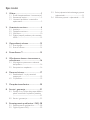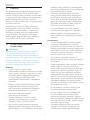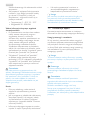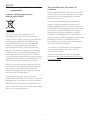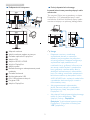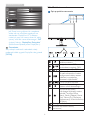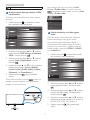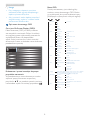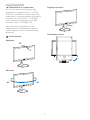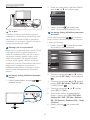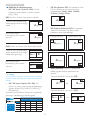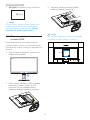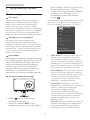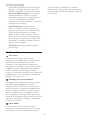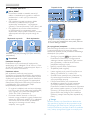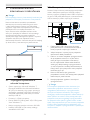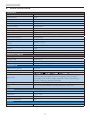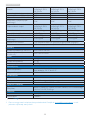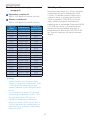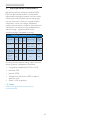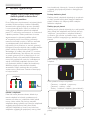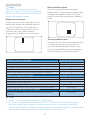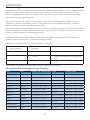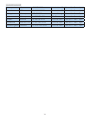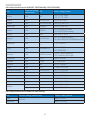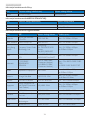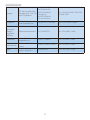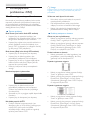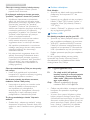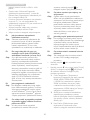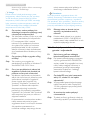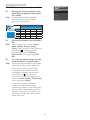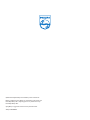Philips 272P4QPJKEB/00 Instrukcja obsługi
- Kategoria
- Telewizory
- Typ
- Instrukcja obsługi

Spis treści
1. Ważne ...................................................... 1
1.1 Środkibezpieczeństwaikonserwacja .1
1.2 Konwencjezapisu ...........................................2
1.3 Usuwanieproduktuimateriałów
opakowania ........................................................3
2. Ustawienia monitora ............................4
2.1 Instalacja ...............................................................4
2.2 Działaniemonitora ........................................6
2.3 MultiView .........................................................10
2.4 Zdejmijzespółpodstawydomontażu
VESA ................................................................... 12
3. Optymalizacja obrazu .........................13
3.1 SmartImage ..................................................... 13
3.2 SmartContrast ..............................................14
4. PowerSensor™ ....................................15
5. Wbudowana kamera internetowa z
mikrofonem ..........................................16
5.1 Wymaganiasystemowewzakresie
komputera ....................................................... 16
5.2 Korzystaniezurządzenia .........................16
6. Dane techniczne ..................................17
6.1 Rozdzielczośćitrybyustawień
wstępnych ........................................................19
6.2 Crystalclear .....................................................19
7. Zarządzanie zasilaniem .......................20
8. Serwis i gwarancja ...............................21
8.1 ZasadyrmyPhilipsdotyczącedefektu
pikselimonitorówzpłaskimpanelem
...............................................................................21
8.2 Serwisigwarancja ....................................... 23
9. Rozwiązywanie problemów i FAQ ..28
9.1 Rozwiązywanieproblemów ..................28
9.2 OgólnepytaniaFAQ .................................29
9.3 Funkcjałączeniałańcuchowego:pytania
iodpowiedzi ...................................................31
9.4 Multiview:pytaniaiodpowiedzi ..........32

1
1. Ważne
1. Ważne
Tenelektronicznypodręcznikużytkownikajest
przeznaczonydlawszystkichużytkowników
monitoraPhilips.Należypoświęcićtrochęczasu
naprzeczytanietegopodręcznikaużytkownika,
przedrozpoczęciemużywaniamonitora.
Zawieraonważneinformacjeiuwagidotyczące
używaniamonitora.
ProduktrmyPhilipsjestobjętygwarancją
podwarunkiemwłaściwejobsługiiużywania
gozgodniezprzeznaczeniemizwłaściwymi
instrukcjamiobsługiorazpoprzedstawieniu
oryginałufakturylubparagonukasowego,
zawierającegodatęzakupu,nazwędostawcy
orazmodelinumerseryjnyproduktu.
1.1 Środki bezpieczeństwa i
konserwacja
Ostrzeżenia
Używanieelementówsterowania,regulacji
lubinnychprocedurniżte,któreopisanow
niniejszejdokumentacji,możespowodować
porażenieprądemi/lubzagrożeniamechaniczne.
Podczaspodłączaniaiużytkowaniatwojego
monitorakomputerowegonależyprzeczytać
instrukcjeipostępowaćzgodnieznimi.
Działanie
• Monitornależychronićprzed
bezpośrednimświatłemsłonecznym,bardzo
silnym,jasnymświatłemitrzymaćgozdala
odźródłaciepła.Długotrwałaekspozycja
nategorodzajuśrodowisko,może
spowodowaćrozbarwienieiuszkodzenie
monitora.
• Należyusunąćjakiekolwiekobiekty,które
mogąblokowaćszczelinywentylacyjne
lubuniemożliwićprawidłowechłodzenie
elementówelektronicznychmonitora.
• Niewolnoblokowaćszczelin
wentylacyjnychobudowy.
• Podczasustawianiamonitoranależy
upewnićsię,żezapewnionyjestłatwy
dostępdowtykiigniazdazasilania.
• Jeślimonitorzostałwyłączonypoprzez
odłączeniekablazasilającegolubprzewodu
prądustałego,wceluuzyskanianormalnego
działania,należyzaczekać6sekundprzed
ponownympodłączeniemkablazasilającego
lubprzewoduprądustałego.
• Przezcałyczaseksploatacjimonitora,
należyużywaćprzewodówzasilającychz
certyfikatem,dostarczonychprzezfirmę
Philips.Brakprzewoduzasilającegonależy
zgłosićdolokalnegopunktuserwisowego.
(SprawdźinformacjewczęściCentrum
informacjiopiekinadklientem)
• Wczasiedziałanianienależynarażać
monitoranasilnedrganialubuderzenia.
• Podczasdziałanialubprzenoszenianie
należyuderzaćlubdopuszczaćdoupadku
monitora.
Konserwacja
• Wceluzabezpieczeniamonitoraprzed
możliwymiuszkodzeniaminienależy
nadmiernienaciskaćnamatrycęmonitora.
Podczasprzenoszeniamonitoranależyprzy
podnoszeniuchwycićzaramkęobudowy;
nienależypodnosićmonitorachwytając
palcamizamatrycęmonitora.
• Jeślimonitorniebędzieużywanyw
dłuższymokresieczasu,należygoodłączyć
odzasilania.
• Przedczyszczeniemlekkozwilżonąszmatką
należyodłączyćmonitorodzasilania.
Ekranmożnawycieraćsuchąszmatka,przy
wyłączonymzasilaniu.Jednakże,nigdynie
należyużywaćdoczyszczeniamonitora
rozpuszczalnikóworganicznych,takichjak
alkohollubopartychnaamoniakupłynów.
• Abyuniknąćryzykaporażenialubtrwałego
uszkodzeniazestawu,nienależynarażać
monitoranadziałaniekurzu,deszczu,wody,
lubnadmiernejwilgoci.
• Pozamoczeniumonitora,należygojak
najszybciejwytrzećsuchąszmatką.
• Jeślidownętrzamonitoraprzedostanie
sięobcasubstancjalubwoda,należy
natychmiastwyłączyćzasilanieiodłączyć
przewódzasilający.Następnie,należyusunąć
obcąsubstancjęlubwodęiwysłaćmonitor
dopunktunaprawczego.
• Nienależyprzechowywaćlubużywać
monitorawmiejscachnarażonychna
oddziaływanieciepła,bezpośredniego

2
1. Ważne
światłasłonecznegolubekstremalnieniskich
temperatur.
• Abyzapewnićnajlepszefunkcjonowanie
monitoraijegodługążywotnośćnależy
goużywaćwmiejscach,wktórych
temperaturaiwilgotnośćmieścisięw
podanymzakresie.
• Temperatura:0-40°C32-95°F
• Wilgotność:20-80%RH
Ważne informacje dotyczące wypalania
obrazu/powidoku
• Popozostawieniumonitorabeznadzoru
należyzawszeuaktywniaćprogram
wygaszaczaekranuzruchomym
obrazem.Abyzapobiecpozostawaniuna
monitorzetrwałego,statycznegoobrazu
należyzawszeuaktywniaćaplikację
dookresowegoodświeżaniaekranu.
Wydłużonenieprzerwanewyświetlanie
stałychlubnieruchomychobrazów,może
spowodowaćnaekranie"wypalenie",znane
równieżjako"powidok"lub"poobraz".
• "Wypalenie","poobraz"lub"powidok"
todobrzeznanezjawiskodotyczące
technologiiLCD.Wwiększościprzypadków,
"wypalenie"lub"powidok"albo"poobraz"
znikastopniowopopewnymczasieod
wyłączeniazasilania.
Ostrzeżenie
Nieuaktywnianiewygaszaczaekranulub
aplikacjiokresowegoodświeżaniaekranu,może
spowodowaćpoważnesymptomy“wypalenia”
lub“poobrazu”albo“powidoku”,którenie
zniknąiniemożnabędzieichnaprawić.
Wspomnianepowyżejuszkodzenieniejest
objętegwarancją.
Serwis
• Pokrywęobudowymożeotwierać
wyłączniewykwalifikowanypersonel
serwisu.
• Jeśliwymaganesąjakiekolwiekdokumenty
dotyczącenaprawylubintegracjinależy
sięskontaktowaćzlokalnympunktem
serwisowym.(sprawdźrozdział"Centrum
informacjiklienta")
• Informacjedotyczącetransportu,można
uzyskaćwczęści"Specyfikacjetechniczne".
• Niewolnopozostawiaćmonitoraw
samochodzie/bagażnikunagrzewanym
bezpośrednimipromieniamisłońca.
Uwaga
Jeślimonitorniedziałanormalnie,lubgdynie
mapewności,którąproceduręzastosować
podczaswykonywaniainstrukcjidziałanianależy
skontaktowaćsięztechnikiemserwisu.
1.2 Konwencje zapisu
Konwencjezapisuzastosowanewniniejszym
dokumenciewykorzystująnastępująceelementy:
Uwagi, przestrogi i ostrzeżenia
Wtejinstrukcjipewneblokitekstumogąbyć
wyróżnionepoprzezzastosowaniepogrubienia
lubpochyleniaczcionki,mogąteżtowarzyszyć
imikony.Blokitakiezawierająuwagi,przestrogi
lubostrzeżenia.Sąonewykorzystywanew
następującysposób:
Uwaga
Taikonawskazujeważnąinformacjęiporadę,
pomocnąwlepszymwykorzystaniumożliwości
sprzętu.
Przestroga
Taikonawskazujeinformacje,jakuniknąć
potencjalnegouszkodzeniasprzętulubutraty
danych.
Ostrzeżenie
Taikonawskazujemożliwośćpowstania
zagrożeniadlazdrowialubżyciaorazwskazuje
sposóbuniknięciaproblemu.
Niektóreostrzeżeniamogąmiećinną
formęorazwystępowaćbezikon.Wtakich
przypadkachokreślonysposóbprezentacji
ostrzeżeniajestwskazywanyprzezodpowiednie
przepisy.

3
1. Ważne
1.3 Usuwanie produktu i materiałów
opakowania
Utylizacja odpadów elektrycznych i
elektronicznych-WEEE
Thismarkingontheproductoronits
packagingillustratesthat,underEuropean
Directive2012/19/EUgoverningusedelectrical
andelectronicappliances,thisproductmay
notbedisposedofwithnormalhousehold
waste.Youareresponsiblefordisposalof
thisequipmentthroughadesignatedwaste
electricalandelectronicequipmentcollection.
Todeterminethelocationsfordroppingoff
suchwasteelectricalandelectronic,contact
yourlocalgovernmentofce,thewastedisposal
organizationthatservesyourhouseholdorthe
storeatwhichyoupurchasedtheproduct.
Yournewmonitorcontainsmaterialsthatcan
berecycledandreused.Specializedcompanies
canrecycleyourproducttoincreasethe
amountofreusablematerialsandtominimize
theamounttobedisposedof.
Allredundantpackingmaterialhasbeen
omitted.Wehavedoneourutmosttomakethe
packagingeasilyseparableintomonomaterials.
Pleasendoutaboutthelocalregulationson
howtodisposeofyouroldmonitorandpacking
fromyoursalesrepresentative.
Taking back/Recycling Information for
Customers
Philipsestablishestechnicallyandeconomically
viableobjectivestooptimizetheenvironmental
performanceoftheorganization'sproduct,
serviceandactivities.
Fromtheplanning,designandproduction
stages,Philipsemphasizestheimportantof
makingproductsthatcaneasilyberecycled.At
Philips,end-of-lifemanagementprimarilyentails
participationinnationaltake-backinitiatives
andrecyclingprogramswheneverpossible,
preferablyincooperationwithcompetitors,
whichrecycleallmaterials(productsandrelated
packagingmaterial)inaccordancewithall
EnvironmentalLawsandtakingbackprogram
withthecontractorcompany.
Yourdisplayismanufacturedwithhighquality
materialsandcomponentswhichcanbe
recycledandreused.
Tolearnmoreaboutourrecyclingprogram
pleasevisit:http://www.philips.com/a-w/about/
sustainability.html.

4
2. Ustawienia monitora
2. Ustawienia monitora
2.1 Instalacja
Zawartość opakowania
272P4
2013
使用产品前请阅读使用说明
保留备用
user s manual
Instalacja podstawy
1. Połóżmonitorekranemwdółnagładkiej
powierzchni.Należyuważać,abynie
zarysowaćlubnieuszkodzićekranu.
2. Przytrzymajstatywobydwiemarękami.
(1) Delikatniedoczepstatywdomocowania
VESAażdozatrzaśnięcia.
(2)Delikatniedołączpodstawędostatywu.
(3)Dokręćpalcamiśrubęnaspodzie
podstawyiprzymocujdobrzepodstawę
dostatywu.
1
3
2
Kabel audio
Kabel zasilający
Kabel USB
Kabel DVI dual link
Kabel DP
(opcjonalnie)

5
2. Ustawienia monitora
Podłączanie do komputera
1
2
3 4 5 6
7
8
2
3
5
4
7
10
11
9
13
12
12
1
Włącznikzasilania
2
Wejściezasilaniaprądemzmiennym
3
GniazdowejścioweDisplayPort
4
WejścieDVI
5
WejścieHDMI1,HDMI2
6
WyjścieDisplayPort
7
Wejścieaudio
8
BlokadaKensingtonzabezpieczeniaprzed
kradzieżą
9
Gniazdosłuchawek
10
SzybkaładowarkaUSB
11
PortUSBpobieraniadanych
12
PrzyłączeUSB
13
WejścieDisplayPort
Funkcja łączenia łańcuchowego
Łączenie łańcuchowe pozwala połączyć wiele
monitorów
TenmonitorPhilipsjestwyposażonywzłącze
DisplayPort(1.2)pozwalającełączyćwiele
monitorówwłańcuch.Wystarczyłączyćjeden
monitorzkolejnymzapomocąjednegokabla.
DP IN
DP IN
DP OUT
DP cable
DP cable
Uwaga
• Połączonemonitoryumożliwiają
wyświetlanieobrazuwrozmaitym
układzie,podwarunkiem,żepozwalan
tokartagraficzna.Dostępnekonfiguracje
wyświetlaniabędąuzależnioneod
możliwościkartygraficznej.Informacjena
tentematmożnauzyskaćuproducenta
kartygraficznejizawszenależydbaćo
aktualnośćzainstalowanychsterowników
karty.Doobsługimonitorówpołączonych
łańcuchowozalecasiękorzystaniezkart
AMDHD6850lubzwyższychmodelialbo
zproduktówkonkurencyjnychmareko
równoważnejmocy.
• Abyzagwarantowaćodpowiednią
jakośćtransmisjidanychwpołączeniu
łańcuchowym,należykorzystaćzkabla
DisplayPort1.2.
• Abywłączyćfunkcjęłączeniałańcuchowego,
należywmenuekranowym”On”
(włączyć)funkcję„DisplayPort
Daisychain”(Łańcuchowełączenieprzez
DisplayPort).(Domyślnietafunkcjajest
“Off”(wyłączona)).

6
2. Ustawienia monitora
JeśliTwojakartagraficznaluburządzenie
wideoniemacertyfikatuzgodnościze
standardemDisplayPortV1.2,efektem
możebyćpustylubczarnyekran.Wtakiej
sytuacjiwróćdomenuekranowegoI“Off”
(wyłącz)funkcję„DisplayPort Daisychain”
(ŁańcuchowełączenieprzezDisplayPort).
Ostrzeżenie
Abyuniknąćmożliwościuszkodzeń,należy
podłączaćźródłosygnałuDisplayPortdogniazda
[DP IN].
2.2 Działanie monitora
Opis przycisków sterowania
5 4
3
2
1
7
6
10 9 8
1
WŁĄCZENIEiWYŁĄCZENIE
zasilaniamonitora.
2
DostępdomenuOSD.
PotwierdzenieregulacjiOSD.
3
DopasowaniemenuOSD.
4
Klawiszpreferencjiużytkownika.
Wmenuekranowymmożna
skongurowaćwłasnyzestaw
preferencjiwywoływany
„klawiszemużytkownika”.
5
PiP/PbP/Wyłącz./Zamiana
6
Powrótdopoprzedniego
poziomumenuekranowego.
7
Przyciskskrótufunkcji
SmartImage.Wybieraćmożna
spośród7trybów:Ofce
(Biuro),Photo(Zdjęcia),Movie
(Film),Game(Gry),Economy
(Ekonomiczny),SmartUniformity
Off(Wył.).
8
2,0-megapikselowakamerainternetowa
9
Kontrolkaaktywnościkamery
internetowej

7
2. Ustawienia monitora
10
Mikrofon
Kongurowanie własnego klawisza “USER”
(użytkownika)
Tafunkcjapozwalazdefiniowaćwłasnyklawisz
funkcyjny.
1. Naciśnijprzycisk naprzednimpanelu,
abyotworzyćmenuekranowe.
2. Zapomocąprzycisków▲lub▼wybierz
menugłówne[OSD Settings] (Ustawienia
OSD) inaciśnijprzycisk .
3. Zapomocąprzycisków▲lub▼wybierz
pozycję[User] (Użytkownik) inaciśnij
przycisk .
4. Naciśnijprzycisk▲lub▼wceluwybrania
preferowanejfunkcji:[Input] (Wejście),
[Audio Source] (Źródło audio),[Volume]
(Głośność) lub[PowerSensor].
5. Naciśnijprzycisk ,abypotwierdzić
wybór.
Terazmożnanaciskaćprzycisk wprostna
przednimpanelu.Zapewnitoprzyspieszony
dostępdowybranejfunkcji.
Naprzykład,jeśliwybranofunkcję[Audio
Source] (Źródło audio),poużyciuprzycisku
naprzednimpaneluukażesięmenu[Audio
Source] (Źródło audio).
Dźwięk niezależny od źródła sygnału
wideo
MonitorPhilipsmożeodtwarzaćdźwiękze
źródłaniezależnegoodsygnałuwideo.
Naprzykładmożnaodtwarzaćdźwiękz
odtwarzaczaMP3podłączonegodowejścia
[AudioIn]wmonitorze,aoglądaćwideoze
źródłasygnałunawejściu[HDMI1],[HDMI2]
lub[DisplayPort].
1. Naciśnijprzycisk naprzednimpanelu,
abyotworzyćmenuekranowe.
2. Zapomocąprzycisków▲lub▼wybierz
menugłówne[Audio]inaciśnijprzycisk
.
3. Zapomocąprzycisków▲lub▼wybierz
pozycję[Źródłoaudio](Źródłoaudio)i
naciśnijprzycisk .
4. Zapomocąprzycisków▲lub▼wybierz
preferowaneźródłodźwięku:[DisplayPort],
[HDMI1],[HDMI2]lub[AudioIn].
5. Naciśnijprzycisk ,abypotwierdzić
wybór.

8
2. Ustawienia monitora
Uwaga
• Przynastępnymwłączeniumonitora
wskazaneźródłosygnałudźwiękowego
będziewybranedomyślnie.
• Abyjezmienić,trzebabędziepowtórzyć
wszystkieetapywyboruiwskazaćnowe
preferowaneźródłoaudio.
Opis menu ekranowego OSD
Co to jest On-Screen Display (OSD)?
Menuekranowe(OSD)tofunkcjaobecna
wewszystkichmonitorachPhilips.Umożliwia
onaregulacjęprzezużytkownikaparametrów
wyświetlaniaekranulubbezpośredni
wybórfunkcjimonitorówwoknieinstrukcji
ekranowych.Łatwewobsłudzemenuekranowe
przedstawionoponiżej:
Podstawowe i proste instrukcje dotyczące
przycisków sterowania
Wprzedstawionymmenuekranowymmożna
wybieraćpozycjekursoremzapomocą
przycisków▲▼naprzednimpanelumonitora
izatwierdzaćwybórlubzmianęprzyciskiem .
Menu OSD
Poniżejzamieszczonyjestwidokogólny
strukturymenuekranowegoOSD.Można
gowykorzystaćjakopunktodniesieniaprzy
późniejszymwykonywaniuróżnychregulacji.
Main menu Sub menu
Picture
OSD Settings
Setup
Language
Color
Input
PowerSensor
Audio
PiP / PbP
Horizontal
Vertical
Transparency
OSD Time Out
Resolution Notification
DisplayPort Daisychain
Reset
Information
English, Deutsch, Español, Ελληνική, Français, Italiano, Maryar, Nederlands,
Português, Português Brazil, Polski, Русский, Svenska, Suomi, Türkçe,
Čeština, Українська, 简体中文, 繁體中文, 日本語, 한국어
Color Temperature
sRGB
User Define
On
Off
DVI
HDMI 1
HDMI 2
DisplayPort
SmartResponse
Picture Format
SmartContrast
Contrast
Brightness
Volume
Mute
Audio Source
SmartFrame
Gamma
Pixel Orbiting
Over Scan
User
Stand-Alone
PiP Position
PiP / PbP Mode
Swap
PiP Size
PiP / PbP Input
0~100
0~100
Off, 1, 2, 3, 4
5s, 10s, 20s, 30s, 60s
Input, Audio Source, Volume, PowerSensor
On, Off
Yes, No
On, Off
5000K, 6500K, 7500K,
8200K, 9300K, 11500K
Red: 0~100
Green: 0~100
Blue: 0~100
0, 1, 2, 3, 4
0~100
0~100
On, Off
On, Off
DisplayPort, HDMI1, HDMI2, Audio In
Off, Fast, Faster, Fastest
On, Off
0~100
Wide screen, 4:3, 1:1
On, Off
On, Off
On, Off
1.8, 2.0, 2.2, 2.4, 2.6
Small, Middle, Large
Top-Right, Top-Left,
Bottom-Right, Bottom-Left
DVI, HDMI1, HDMI2, DisplayPort
Off, PiP, PbP

9
2. Ustawienia monitora
Powiadomienie o rozdzielczości
Tenmonitordziałaoptymalnieprzyjego
rozdzielczościoryginalnej,2560×1440@
60Hz.Pouruchomieniumonitoraprzyinnej
rozdzielczości,naekraniezostaniewyświetlony
komunikatalarmu:Use2560×1440@60
Hzforbestresults(Najlepszewynikidaje
ustawienie2560×1440@60Hz).
Alarmdotyczącywyświetlaniawinnej
rozdzielczościniżrozdzielczośćoryginalna,
możnawyłączyćwmenuUstawienia(menu
ekranowe).
Funkcje zyczne
Nachylanie
20˚
-5˚
Obracanie
+65˚
-65˚
Regulacja wysokości
150mm
Przestawianie ekranu
90˚
0˚

10
2. Ustawienia monitora
2.3 MultiView
Co to jest?
Multiviewtofunkcjaumożliwiającaktywne
podłączenieirównoczesnewyświetlanieobok
siebieobrazuzdwóchźródeł,naprzykładz
notebookaizkomputera.Ułatwiatoznacznie
wykonywaniezłożonychzadań.
Dlaczego jest mi to potrzebne?
DziękitemuwysokorozdzielczymonitorPhilips
MultiViewpozwalawygodniepracowaćz
wielomaurządzeniamiwbiurzelubwdomu.
Naekraniewidocznybędzieobrazzwielu
źródełrównocześnie.Naprzykład:Można
wmałymoknieoglądaćisłuchaćaktualnych
wiadomości,pracującjednocześnienadswoim
blogiem,alboredagowaćarkuszExcelz
ultrabooka,jednocześniekorzystajączplików
otwarteprzezzabezpieczonąrmowąsieć
intranet.
Jak włączyć funkcję MultiView klawiszem
skrótu?
1. Naciśnijbezpośrednioprzycisk na
przednimpanelu.
2. PojawisięmenufunkcjiMultiView.Naciśnij
przycisk▲lub▼abywybraćopcję.
3. Naciśnijprzycisk ,abypotwierdzić
wybóriautomatyczniezamknąćmenu.
Jak włączyć funkcję MultiView przez menu
ekranowe?
Opróczklawiszaskrótu naprzednim
panelufunkcjęMultiViewmożnateżuaktywnić
zmenuekranowego.
1. Naciśnijprzycisk naprzednimpanelu,
abyotworzyćmenuekranowe.
2. Zapomocąprzycisków▲lub▼wybierz
menugłówne[PiP / PbP]inaciśnijprzycisk
.
3. Zapomocąprzycisków▲lub▼wybierz
pozycję[PiP / PbP Mode] (Tryb PiP / PbP)
inaciśnijprzycisk .
4. Zapomocąprzycisku▲lub▼wybierz
opcję[PiP]lub[PbP].
5. Terazmożnawrócićdopoprzedniego
ekranuiustawićopcje[PiP / PbP Input]
(Wejście PiP / PbP),[PiP Size] (Rozmiar
PiP),[PiP Position] (Położenie PiP)i[Swap]
(Zamiana).
6. Naciśnijprzycisk ,abypotwierdzić
wybór.

11
2. Ustawienia monitora
MultiView w menu ekranowym
• PiP / PbP Mode (Tryb PiP / PbP):Funkcja
MultiViewmożedziałaćwdwóchtrybach:
[PiP]i[PbP].
[PiP]:PictureinPicture,czyliobrazwobrazie
Otwarcieoknapodrzędnego
zawierającegoobrazzinnego
źródła.
B
A
(główne)
Jeśliźródłosygnału
podrzędnegoniezostanie
wykryte:
B
A
(główne)
[PbP]:PicturebyPicture,czyliobrazobokobrazu
Otwarcieoknapodrzędnego
zawierającegoobrazzinnego
źródłaobokgłównego.
A B
(główne)
Jeśliźródłosygnału
podrzędnegoniezostanie
wykryte:
A B
(główne)
Uwaga
WtrybiePbPnagórzeinadoleekranupojawiają
sięczarnepasy,abyzapewnićwłaściweproporcje
obrazu.
• PiP / PbP Input (Wejście PiP / PbP):Do
wyborusączteryróżneźródładodatkowego
sygnałuwideo:[DVI],[HDMI1],[HDMI2]i
[DisplayPort].
Wtabeliponiżejzebranoinformacjeozgodności
głównegoidodatkowegoźródłasygnału.
MOŻLIWOŚĆZASTOSOWANIA
ŹRÓDŁAPODRZĘDNEGO(xl)
Wejścia DP DVI HDMI1 HDMI2
Źródłogłówne
(xl)
DP ● ● ●
DVI ●
HDMI1 ●
HDMI2 ●
• PiP Size (Rozmiar PiP):Powłączeniutrybu
PiPdowyborusątrzyrozmiaryokna
podrzędnego:[Small] (Małe),[Middle]
(Średnie),[Large] (Duże).
B
A
(główne)
Duże
Średnie
Małe
• PiP Position (Położenie PiP):Powłączeniu
trybuPiPdowyborusączteryopcje
położeniaoknapodrzędnego.
Lewygórnyróg Prawygórnyróg
B
A
(główne)
B
A
(główne)
Lewydolnyróg Prawydolnyróg
B
A
(główne)
A
B
(główne)
• Swap (Zamiana): Główneidodatkowe
źródłosygnałuzostajązamienionena
ekranie.
ZamianaźródłaAiBwtrybie[PiP]:
B
A
(główne)
↔
A
B
(główne)
ZamianaźródłaAiBwtrybie[PbP]:
A B
(główne)
↔
B A
(główne)

12
2. Ustawienia monitora
• Off (Wył.): WyłączeniefunkcjiMultiView.
A
(główne)
Uwaga
PoużyciuopcjiZamianaźródłasygnałuaudio
iwideozostanązamienionerównocześnie.
(Więcejinformacjizawierapunkt„Dźwięk
niezależny od źródła sygnału wideo”).
2.4 Zdejmij zespół podstawy do
montażu VESA
Przedrozpoczęciemdemontażupodstawy
monitoranależywykonaćwymienioneponiżej
instrukcje,abyuniknąćmożliwychuszkodzeńlub
obrażeń.
1. Wysuńwspornikpodstawymonitorana
maksymalnąwysokość.
2. Połóżmonitorekranemwdółnagładkiej
powierzchni.Należyuważać,abynie
zarysowaćlubnieuszkodzićekranu.
Następniepodnieśpodstawęmonitora.
3. Trzymającwciśniętyprzyciskblokady,
przechylpodstawęiwysuńją.
Uwaga
Tenmonitorumożliwiamontażwstandardzie
montażowymVESA100mmx100mm.
100mm
100mm

13
3. Optymalizacja obrazu
3. Optymalizacja obrazu
3.1 SmartImage
Co to jest?
FunkcjaSmartImageudostępniaustawienia
wstępneoptymalizująceobrazdlaróżnego
rodzajutreści,dynamiczniedostosowując
jasność,kontrast,koloriostrośćwczasie
rzeczywistym.Niezależnieodpracyzaplikacjami
tekstowymi,wyświetlaniaobrazówczyoglądania
lmów,funkcjaPhilipsSmartImagezapewnia
doskonałe,zoptymalizowanedziałaniemonitora.
Dlaczego jest mi to potrzebne?
Wymaganyjestmonitorzapewniający
zoptymalizowanewyświetlaniewszystkich
ulubionychrodzajówtreści,aoprogramowanie
SmartImagedynamiczniedostosowujejasność,
kontrast,koloriostrośćwczasierzeczywistym
wcelupoprawywrażeńpodczasoglądania
obrazunamonitorze.
Jak to działa?
SmartImagetozastrzeżona,wiodącatechnologia
rmyPhilipsanalizującawyświetlanenaekranie
treści.Napodstawiewybranegoscenariusza
funkcjaSmartImagedynamiczniepoprawia
kontrast,nasyceniekoloróworazostrość
obrazów,poprawiającwyglądwyświetlanych
elementów-awszystkotowczasie
rzeczywistym,ponaciśnięciujednegoprzycisku.
Jak włączyć funkcję SmartImage?
1. Naciśnij ,abyuruchomićmenu
ekranoweSmartImage.
2. Kontynuujnaciskanie▲▼wcelu
przełączeniamiędzytrybamiOfce(Biuro),
Photo(Zdjęcia),Movie(Film),Game(Gry),
Economy(Ekonomiczny)iOff(Wył.).
3. FunkcjaSmartImagepozostaniewidoczna
naekranieprzez5sekund;wcelu
potwierdzeniamożnatakżenacisnąć
przycisk .
Wybieraćmożnaspośródsześciutrybów:Ofce
(Biuro),Photo(Zdjęcia),Movie(Film),Game
(Gry),Economy(Ekonomiczny)iOff(Wył.).
• Office (Biuro):Uwydatniatekstiobniża
jasnośćwceluzwiększeniaczytelności
izmniejszeniazmęczeniaoczu.Trybten
znaczącopoprawiaczytelnośćiwydajność
podczaspracyzarkuszamikalkulacyjnymi,
plikamiPDF,zeskanowanymiartykułamilub
innymiogólnymiaplikacjamibiurowymi.
• Photo (Zdjęcia): Tenprofilłączynasycenie
kolorów,dynamicznykontrastipoprawę
ostrościwceluwyświetlaniazdjęćiinnych
obrazówzeznakomitąprzejrzystością
iwżywychkolorach-wszystkotobez
artefaktówiwyblakłychkolorów.
• Movie (Film):Zwiększonajaskrawość,
pogłębionenasyceniekolorów,dynamiczny
kontrastidużaostrośćzapewniają
wyświetlaniekażdegoszczegółu
ciemniejszychobszarówfilmów,bez
rozmyciakolorówwmiejscachjaśniejszych,
zzachowaniemdynamicznychwartości
naturalnychnajlepszegowyświetlania
obrazówwideo.
• Game (Gry): Włączobwódoverdrivedla
uzyskanianajlepszegoczasuodpowiedzi,
zmniejszeniadrżeniakrawędziszybko
poruszającychsiępoekranieobiektów,

14
3. Optymalizacja obrazu
poprawieniawspółczynnikakontrastudla
jasnegoiciemnegoschematu,tenprofil
zapewnianajlepszemożliwościdlagraczy.
• Economy (Ekonomiczny): Wtymprofilu
dostosowywanesąjasnośćikontrasti
dokładniedopasowywanepodświetlenie
wceluprawidłowegowyświetlania
codziennychaplikacjibiurowychiuzyskania
niższegozużyciaenergii.
• SmartUniformity:Zmianyjasnościi
koloruwróżnychczęściachekranusą
typowymzjawiskiemwmonitorachLCD.
Typowarównomiernośćmapoziom
rzędu75-80%.Dziękiwłączeniufunkcji
PhilipsSmartUniformityrównomierność
ekranuzostajezwiększonadookoło95%.
Zapewniatouzyskaniebardziejspójnychi
rzeczywistychobrazów.
• Off (Wył.):Brakoptymalizacjipoprzez
SmartImage.
3.2 SmartContrast
Co to jest?
Unikatowatechnologia,dynamicznie
analizującawyświetlanątreśćiautomatycznie
optymalizującawspółczynnikkontrastu
monitorawceluzapewnieniamaksymalnej
przejrzystościwizualnejiprzyjemnościpłynącej
zoglądania,przezzwiększaniepodświetlenia
wceluuzyskaniawyraźniejszych,bardziej
czystychijaśniejszychobrazówlubzmniejszanie
podświetleniawceluwyraźnegowyświetlania
obrazównaciemnymtle.
Dlaczego jest mi to potrzebne?
Wymaganajestnajlepszaklarownośćwizualna
ikomfortpodczasoglądaniawszystkich
rodzajówtreści.SmartContrastdynamicznie
regulujekontrastidostosowujepodświetlenie
wceluuzyskaniawyraźnych,czystych,jasnych
obrazówpodczasgierluboglądanialmów
albowyraźnego,czytelnegotekstuprzypracy
biurowej.Zmniejszeniezużyciaenergiimonitora
zapewniaoszczędnośćpieniędzyiwydłużenie
żywotnościmonitora.
Jak to działa?
PouaktywnieniufunkcjiSmartContrast,
analizujeonawyświetlanązawartośćwczasie
rzeczywistymwceludostosowaniakolorów
iintensywnościpodświetlenia.Funkcjata
dynamiczniepoprawiakontrast,zapewniając
doskonałąjakośćpodczasoglądaniavideolub
podczasgier.

15
4. PowerSensor™
4. PowerSensor™
Jak to działa?
• PowerSensordziałanazasadzietransmisjii
odbiorunieszkodliwychsygnałówwzakresie
podczerwieniwceluwykryciaobecności
użytkownika.
• Gdyużytkownikprzedmonitoremdziała
normalnie,zpredefiniowanymiprzez
użytkownikaustawieniami-np.Brightness
(Jasnosć),Contrast(Kontrast),Color(Kolor),itd.
• Przyzałożeniu,żemonitorzostałustawiony
na100%jasność,poopuszczeniuprzez
użytkownikamiejscaprzedmonitorem,monitor
automatyczniezmniejszyzużycieenergiido
80%.
Użytkownik z przodu Brak użytkownika
ttaW
ttaW
Pokazanewyżejzużycieenergiijesttylkowartością
przykładową
Ustawienia
Ustawienia domyślne
PowerSensorwykrywaobecnośćużytkownika
znajdującegosięwodległości30do100cm(12do
40cali)odwyświetlaczaiwzakresiepięciustopniw
lewolubwprawoodmonitora.
Ustawienia własne
Jeśliużytkownikpreferujepozycjępoza
wymienionymipowyżejparametrami,dlauzyskania
optymalnejskutecznościwykrywanianależywybrać
wyższąmocsygnału:Imwyższawartośćustawienia,
tymwiększewykrywaniesygnału.Dlazapewnienia
maksymalnejefejtywnościtechnologiiPowerSensor
iprawidłowegowykrywanianależyusiąść
bezpośrednioprzedmonitorem.
• Powybraniuoddaleniaodmonitorawiększego
niż100cmlub40calinależyużyćmaksymalnej
mocysygnałuwykrywania,dlaodległoścido
120cmlub47cali.(ustawienie4)
• Ponieważniektóreubraniawciemnych
kolorachmogąpochłaniaćsygnałypodczerwieni
nawet,gdyużytkownikznajdujesięwodległości
100cmlub40caliodekranu,pozałożeniu
czarnegolubciemnegoubranianależy
zwiększyćmocsygnału.
Przycisk skrótu Odległość od sensora
Tryb Poziomy/Pionowy (dla wybranych modeli)
Landscape mode
Portrait mode
Powyższeilustracjesłużątylkodocelówpoglądo-
wychimogąnieprzedstawiaćrzeczywistejzawarto-
ściekranudanegomodelu.
Jak wyregulować ustawienia
JeślitechnologiaPowerSensorniedziałaprawidłowo
wzakresiedomyślnymlubpozanimnależy
zastosowaćpodaneponiżejwskazówkidokładnego
dostrajaniawykrywania:
• Skonfigurujprzycisk jakoklawiszskrótu
PowerSensor.Patrzsekcja„Konfigurowanie
własnegoklawiszaużytkownika”.(Jeślimonitor
jestwyposażonywklawiszskrótuSensor,
przejdźdokolejnegokroku).
• NaciśnijprzyciskskrótuPowerSensor.
• Znajdzieszpasekregulacji.
• UstawregulacjęwykrywaniaPowerSensorna
Setting4(Ustawienie4)inaciśnijOK.
• Sprawdźnoweustawienia,abyprzekonaćsię,
czytechnologiaPowerSensorprawidłowo
wykrywabieżącąpozycję.
• FunkcjaPowerSensorjestprzeznaczona
dodziałaniawyłączniewtrybieLandscape
(Orientacjapozioma).Włączonafunkcja
PowerSensorzostanieautomatyczniewyłączona,
jeślimonitorbędzieużywanywtrybiePortrait
(Pionowy)(90stopni/pozycjapionowa);po
przywróceniudomyślnegotrybuLandscape
(Poziomy)nastąpiautomatycznewłączenietej
funkcji.
Uwaga
RęczniewybranytrybPowerSensordziała,ażdo
jegoponownejregulacjilubdoprzywołaniatrybu
domyślnego.Jeśliokażesię,żezjakiegośpowodu
funkcjaPowerSensorjestzbytwrażliwanapobliskie
ruchynależywyregulowaćsygnałnamniejsząmoc.

16
5. Wbudowana kamera internetowa z mikrofonem
5. Wbudowana kamera
internetowa z mikrofonem
Uwaga
Dokorzystaniazkameryinternetowejkoniecznejest
połączenieUSBmiędzymonitoremakomputerem.
Kamerainternetowaumożliwiaprowadzenie
interaktywnychrozmówkonferencyjnychaudio
iwideoprzezInternet.Stanowionanajbardziej
wygodneinajprostszerozwiązaniedokomunikacji
przedsiębiorcówzewspółpracownikamina
całymświecie,któreoszczędzazarównowiele
czasu,jakipieniędzy.Wzależnościodużywanego
oprogramowaniadajeonatakżemożliwość
wykonywaniazdjęć,udostępnianiaplikówiużywania
wyłączniemikrofonubezwłączaniakamery
internetowej.Mikrofonikontrolkaaktywnościznajdują
sięobokkameryinternetowejnapaneluekranu.
5.1 Wymagania systemowe w
zakresie komputera
• Systemoperacyjny:MicrosoftWindows7,
MicrosoftWindowsVista,MicrosoftWindows
XP(SP2)lubdowolnyinnysystemoperacyjny
obsługującystandardyUVC/UAC(zgodnośćz
klasąUSBwideo/klasąUSBaudio)wramach
interfejsuUSB2.0
• Procesor:1,6GHzlubszybszy
• PamięćRAM:512MB(systemXP)/1GB(system
VistaiWindows7)
• Miejscenadyskutwardym:minimum200MB
• InterfejsUSB:USB2.0lubnowszy,obsługa
standardówUVC/UAC
5.2 Korzystanie z urządzenia
MonitorPhilipszkamerąinternetowąprzesyładane
wideoidźwiękoweprzezportUSB.Abywłączyć
kamerę,wystarczypodłączyćkabelUSBzkomputera
doportuUSBprzesyłaniadanychwkoncentratorze
USBnabocznympaneluwejść/wyjśćmonitora.
1. PodłączkabelUSBzkomputeradoportu
przesyłaniadanychwkoncentratorzeUSBna
bocznympaneluwejść/wyjśćmonitora.
2. Włączkomputeriupewnijsię,żepołączenie
internetowedziałaprawidłowo.
3. Pobierziuruchombezpłatneoprogramowanie
doprowadzeniarozmówwtrybieonline,
takiejakSkype,komunikatorinternetowy
lubichodpowiednik.Możnatakżedokonać
subskrypcjidedykowanegooprogramowania
wcelukorzystaniazbardziejzaawansowanych
funkcji,takichjakwykonywaniewielupołączeń
konferencyjnychitp.
4. Kamerainternetowajestgotowado
prowadzeniarozmówlubnawiązywaniapołączeń
telefonicznychprzezInternet.
5. Nawiążpołączeniezgodniezinstrukcjami
oprogramowania.
Uwaga
Donawiązaniapołączeniawideokoniecznejest
niezawodnepołączenieinternetowe,umowaz
usługodawcąinternetowymioprogramowanie,
takiejakkomunikatorinternetowylubprogram
obsługującytelefonicznepołączeniawideo.Należysię
takżeupewnić,żeosoba,zktórąnawiązywanejest
połączenie,korzystazezgodnegooprogramowania
dopołączeńwideo.Jakośćsygnałówaudioiwideo
zależyodprzepustowościpoobustronachpołączenia.
Osoba,zktórąnawiązywanejestpołączenie,musi
korzystaćzurządzeńioprogramowaniaopodobnych
właściwościach.

17
6. Dane techniczne
6. Dane techniczne
Obraz/ekran
Typpanelamonitora PLSLCD
Podświetlenie LED
Rozmiarpanela 27''W(68,6cm)
Współczynnikproporcji 16:9
Podziałkapikseli 0,233x0,233mm
SmartContrast 20.000.000:1
Czasodpowiedzi(typowy) 12 ms
SmartResponse 6 ms
Optymalnarozdzielczość 2560x1440@60Hz
Kątwidzenia 178°(wpoziomie)/178°(wpionie)@C/R>10
Poprawianieobrazu SmartImage
Kolorywyświetlacza 16,7M
Częstotliwośćodświeżaniaw
pionie
56Hz-75Hz
Częstotliwośćpozioma 30kHz-90kHz
sRGB TAK
Jasność/Równomiernośćkoloru 97%-102%
DeltaE <2
Możliwości podłączeń
Złączasygnałowe DVI-D,DisplayPortIn,DisplayPortOut,HDMIx2
InterfejsUSB USB3.0x3
Sygnałwejścia SeparateSync,SynconGreen
Wejście/wyjścieaudio WejścieaudioPC,wyjściesłuchawkowe
Udogodnienia
Wbudowanegłośniki 2Wx2
Wbudowanakamerainternetowa 2,0-megapikselowakamerazmikrofonemiwskaźnikiemLED
Udogodnieniaużytkownika
JęzykiOSD
Angielski,Niemiecki,Hiszpański,Grecki,Francuski,Włoski,Węgierski,
Niderlandzki,Portugalski,BrazyliaPortugalski,Polski,Rosyjski,
Szwedzki,Fiński,Turecki,Czeski,Ukraiński,ChińskiUproszczony,
ChińskiTradycyjny,Japoński,Koreański
Inneudogodnienia MocowanieVESA(100×100mm),blokadaKensington
ZgodnośćzestandardemPlugand
Play
DDC/CI,sRGB,Windows7/8/Vista/XP,MacOSX,Linux
Podstawa
Nachylanie -5°/+20°
Obracanie -65°/+65°
Regulacjawysokości 150 mm
Regulacjaobrotowa 90°
Zasilanie
Trybwłączenia 49,8W(typowy),78,4W(maks.)(zaudioiUSBx3)

18
6. Dane techniczne
Zużycie
Napięcieprądu
zmiennego:100V
AC,50Hz
Napięcieprądu
zmiennego:115V
AC,60Hz
Napięcieprądu
zmiennego:230V
AC,50Hz
Normalnedziałanie(typowo) 49,7 49,8W 49,9W
Uśpienie(Czuwanie)(typowy)
0,5W 0,5W 0,5W
Wył. 0,3W 0,3W 0,3W
Wyłączenie(wyłącznikprądu
zmiennego)
0 W 0 W 0 W
Odprowadzanieciepła*
Napięcieprądu
zmiennego:100V
AC,50Hz
Napięcieprądu
zmiennego:115V
AC,60Hz
Napięcieprądu
zmiennego:230V
AC,50Hz
Normalnedziałanie 169,62BTU/godz. 169,97BTU/godz. 170,31BTU/godz.
Sleep(Uśpienie)(Oczekiwanie) 1,71BTU/godz. 1,71BTU/godz. 1,71BTU/godz.
Wył. 1,024BTU/godz. 1,024BTU/godz. 1,024BTU/godz.
Wyłączenie(wyłącznikprądu
zmiennego)
0BTU/godz. 0BTU/godz. 0BTU/godz.
WskaźnikLEDzasilania Trybwłączenia:Białe,trybgotowości/uśpienia:Białe(migające)
Zasilacz Wbudowany,prądzmienny100-240V,50-60Hz
Wymiary
Produktzpodstawą(SxWxG) 639x580x242mm
Produktbezpodstawy
(SxWxG)
639x405x64mm
Ciężar
Produktzpodstawą 8,5kg
Produktbezpodstawy 5,7kg
Produktzopakowaniem 11,35kg
Warunki pracy
Zakrestemperatury
Działanie:0°Cdo40°C
Brakdziałania:-20°Cdo60°C
Wilgotnośćwzględna 20%do80%
Środowiskowe
ROHS TAK
Opakowanie W100%nadającesiędoprzetworzenia
Specycznesubstancje Obudowaw100%zPCV,bezBFR
Zgodność i standardy
Certykaty
BSMI,CEMark,FCCClassB,CU-EAC,SEMKO,TCOCertiedEdge,
UL/cUL,TUV-GS,TUV-Ergo
Obudowa
Kolor Czarny/Srebrny
Wykończenie Tekstura
Uwaga
1. Danetemogązostaćzmienionebezpowiadomienia.Przejdźdowww.philips.com/supportwcelu
pobranianajnowszejwersjiulotki.
Strona się ładuje...
Strona się ładuje...
Strona się ładuje...
Strona się ładuje...
Strona się ładuje...
Strona się ładuje...
Strona się ładuje...
Strona się ładuje...
Strona się ładuje...
Strona się ładuje...
Strona się ładuje...
Strona się ładuje...
Strona się ładuje...
Strona się ładuje...
Strona się ładuje...
-
 1
1
-
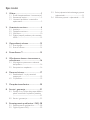 2
2
-
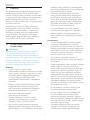 3
3
-
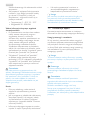 4
4
-
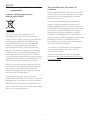 5
5
-
 6
6
-
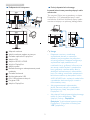 7
7
-
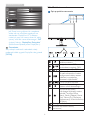 8
8
-
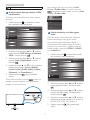 9
9
-
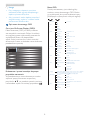 10
10
-
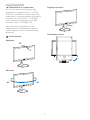 11
11
-
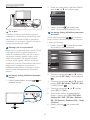 12
12
-
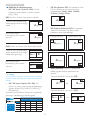 13
13
-
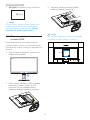 14
14
-
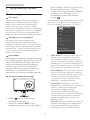 15
15
-
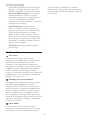 16
16
-
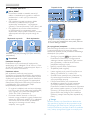 17
17
-
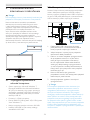 18
18
-
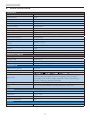 19
19
-
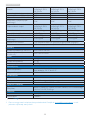 20
20
-
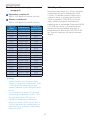 21
21
-
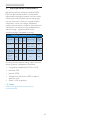 22
22
-
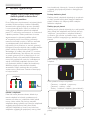 23
23
-
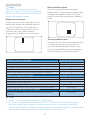 24
24
-
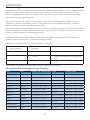 25
25
-
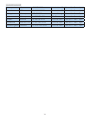 26
26
-
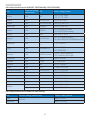 27
27
-
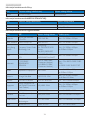 28
28
-
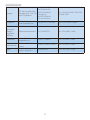 29
29
-
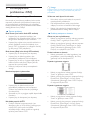 30
30
-
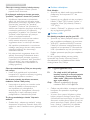 31
31
-
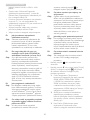 32
32
-
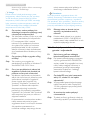 33
33
-
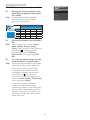 34
34
-
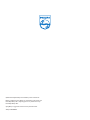 35
35
Philips 272P4QPJKEB/00 Instrukcja obsługi
- Kategoria
- Telewizory
- Typ
- Instrukcja obsługi
Powiązane artykuły
-
Philips 272P4APJKHB/00 Instrukcja obsługi
-
Philips 271P4QPJKEB/00 Instrukcja obsługi
-
Philips BDM3470UP/00 Instrukcja obsługi
-
Philips 342B1C/00 Instrukcja obsługi
-
Philips 345B1C/01 Instrukcja obsługi
-
Philips 272S4LPJCB/00 Instrukcja obsługi
-
Philips 241P6VPJKEB/00 Instrukcja obsługi
-
Philips 272P7VPTKEB/01 Instrukcja obsługi
-
Philips 346P1CRH/00 Instrukcja obsługi
-
Philips 346B1C/01 Instrukcja obsługi